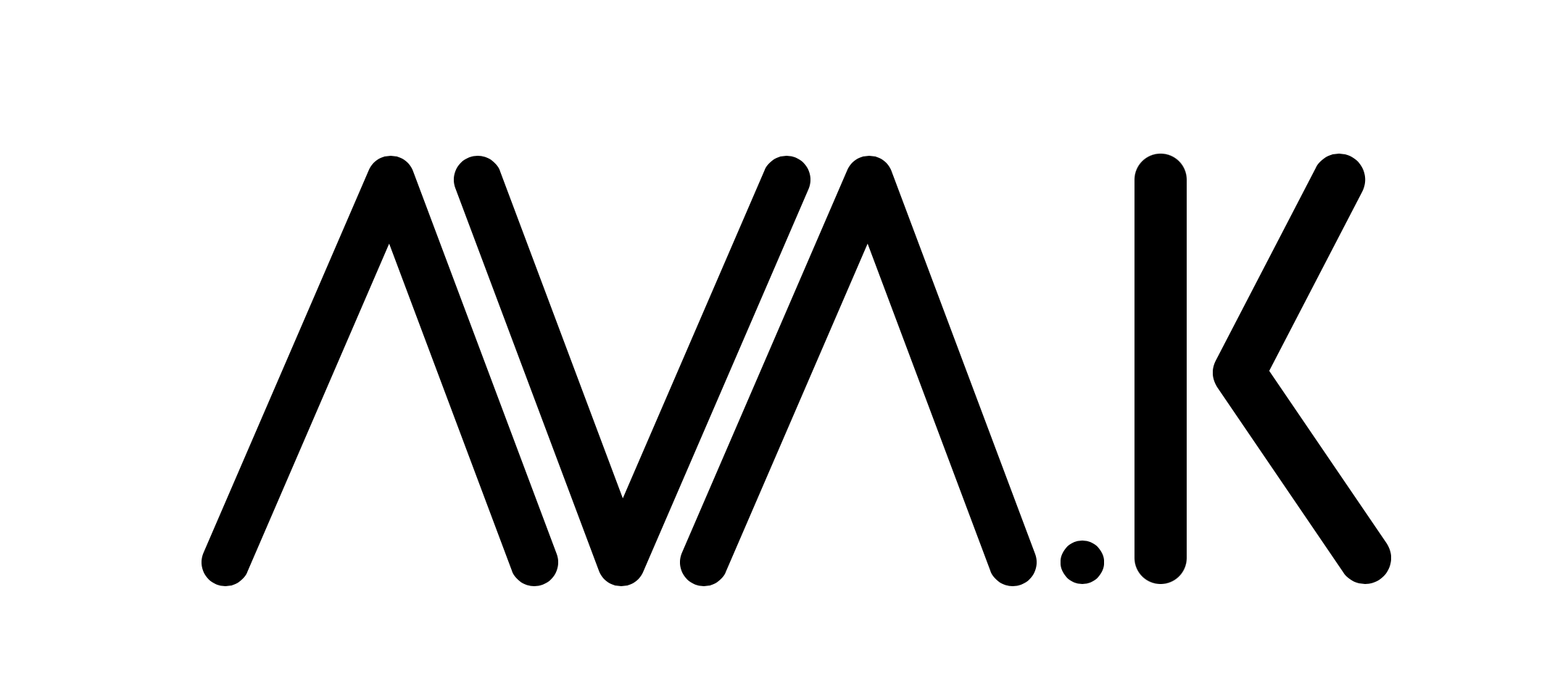
Attenzione!
Le parole scritte in rosso devono essere sostituite dai vostri parametri.
Beta!
Sto lavorando al sito e commetterò tanti errori: potete segnalarmeli all'indirizzo indicato in fondo pagina. Segnalatemi anche eventuali vostre richieste. Grazie. !!!
Procurarsi Debian 12 Netinstall
È sufficiente un computer inusato. Oppure una macchina virtuale su qualche server.
La versione Netinstall Stable di Debian 12 può essere scaricata direttamente dal sito web Debian .
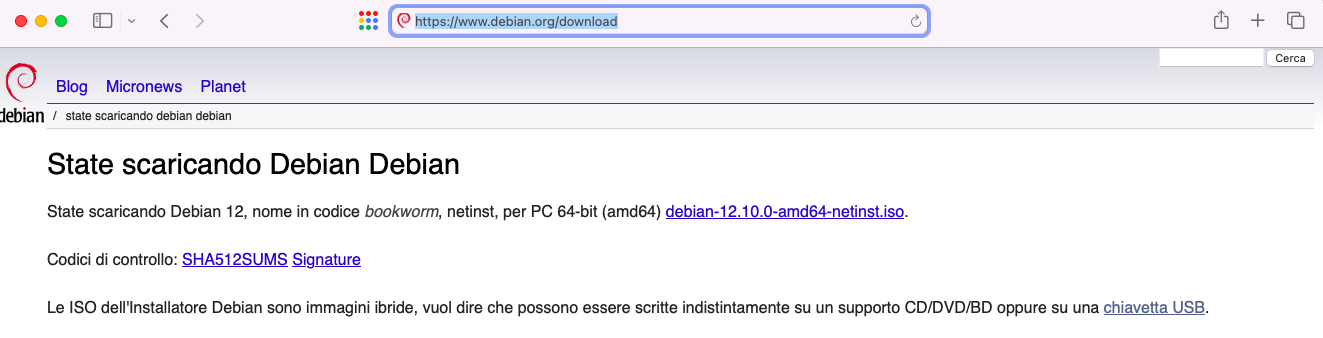
Il programma di installazione da rete (Netinstall, appunto) è sufficiente. Contiene una ridotta selezione di pacchetti, adatto all'installazione di un sistema minimale, da cui, poi, partire per rendere la macchina conforme alle nostre esigenze, senza aggiungere programmi inutili agli scopi stabiliti.
Unica accortezza: il computer o la macchina virutale devono avere una connessione ad Internet attiva.
Balena Etcher
Dopo aver scaricato il file iso sul proprio computer , bisogna caricarlo su una chiavetta usb (oppure un cd, se il computer di destinazione è provvisto di lettore cd).Per fare ciò, possiamo utilizzare un programma con interfaccia grafica molto semplice: Balena Etcher disponibile sia per Windows, sia per MacOs, sia per Linux.

La procedura è molto semplice:
- Collegare la chiavetta usb al pc.
- Aprire Balena Etcher.
- Con "Flash from file" scegliere il file iso di Debian scaricato precedentemente.
- Con "Select target" selezionare, appunto, la chiavetta usb su cui installare Debian.
- Con "Flash!" avviare il caricamento dell'installer di Debian sulla chiavetta.
- Terminato il trasferimento, si può scollegare la chiavetta dal pc, collegarla alla macchina/server ed avviare la procedura di installazione di Debian.
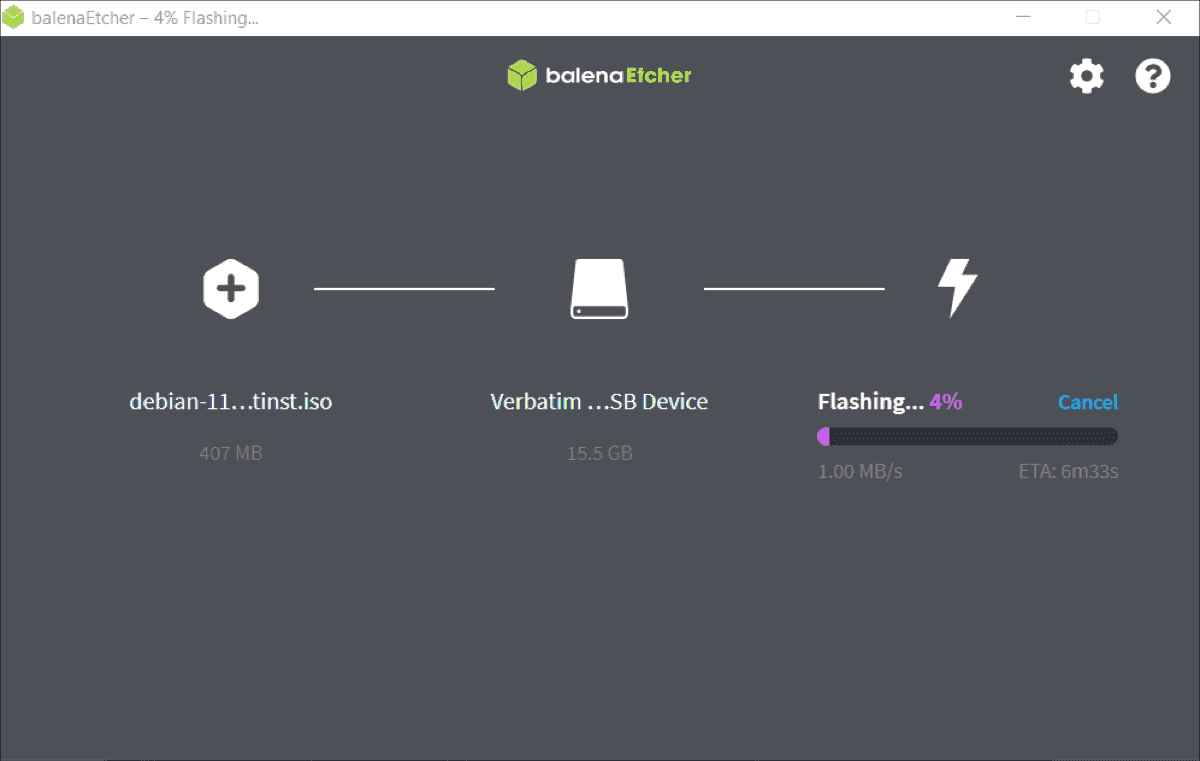
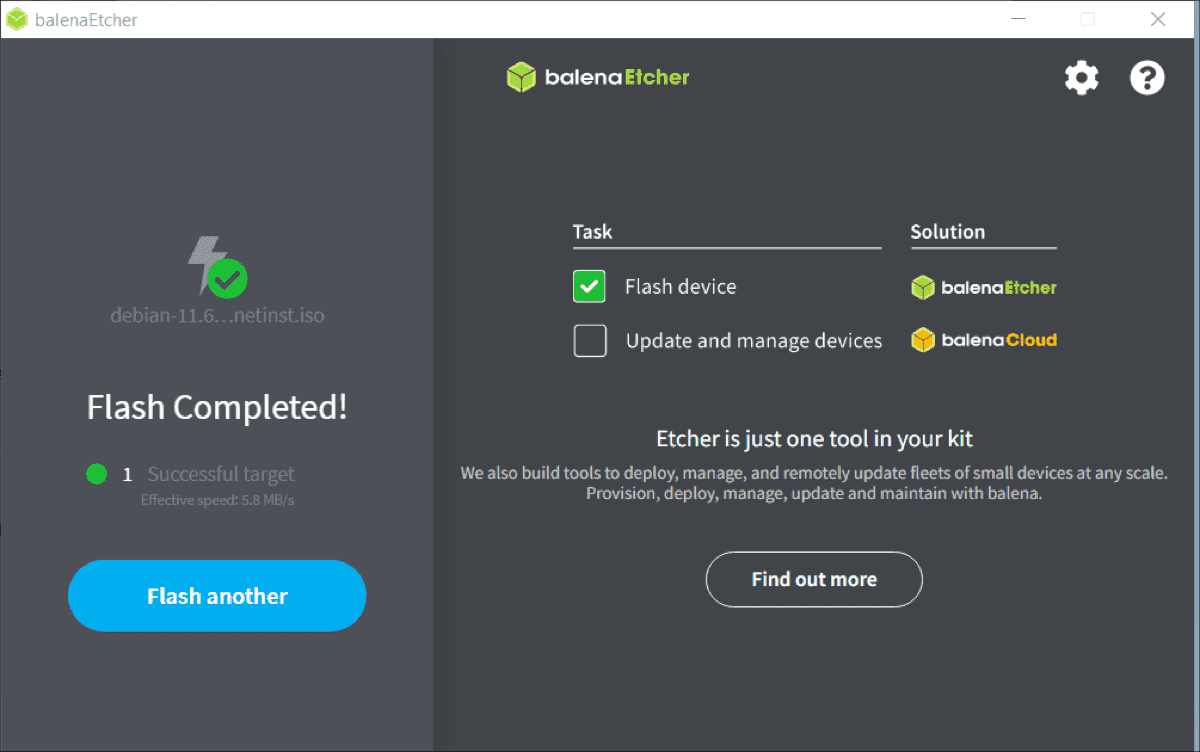
Altro metodo per trasferire l'iso di Debian su una chiavetta, è tramite terminale a riga di comando: metodo meno intuitivo, ma altrettanto semplice.
Dovremo abbituarci alla
per mantenere un server Debian.
MacOs
Se abbiamo il file debian.iso su una macchina con MacOs, apriamo l'app Terminal e digitiamo:
diskutil list
Saranno elencati tutti i dischi del nostro pc, compresa la chiavetta usb (nel mio caso, /dev/disk2)
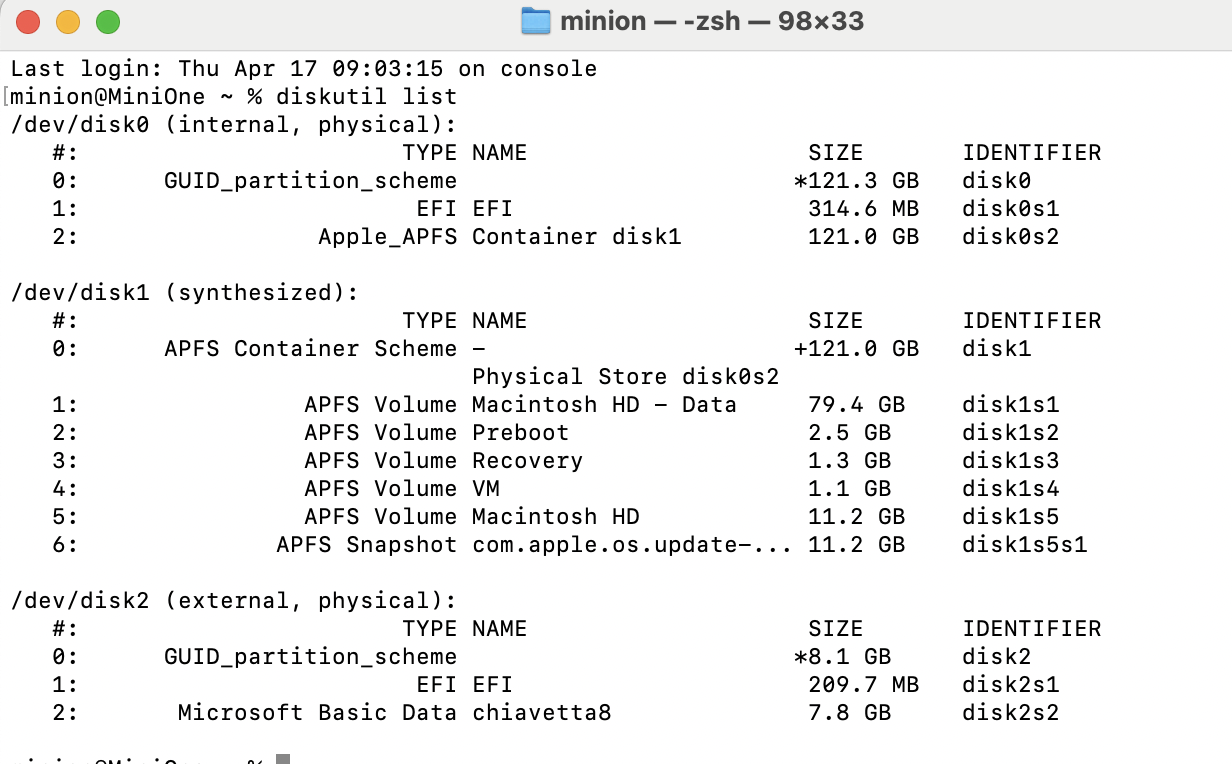
A questo punto, potremmo smontare la chiavetta usb,sempre in Terminal, con il comando:
diskutil unmountDisk /dev/disk2
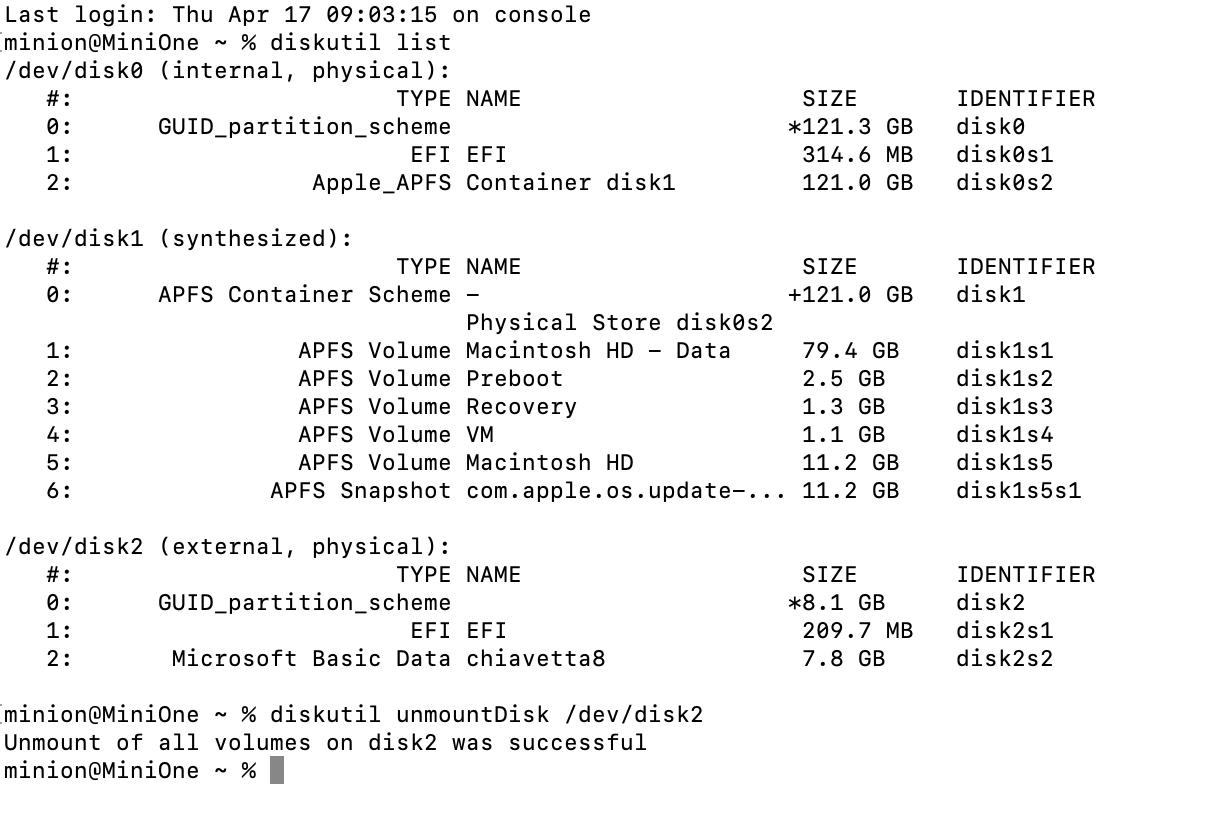
cd downloads

ls

Nel mio caso, il file in oggetto è debian-12.10.0-amd64-netinst.iso
A questo punto, possiamo effettuare l'installazione del file iso sulla chiavetta usb (con l'accortezza di sostituire i miei dati in rosso, con i vostri) tramite il comando:
Nota: dopo bs= va messo 1m (uno m, non è una i od una l).
sudo dd bs=1m if=debian-12.10.0-amd64-netinst.iso of=/dev/rdisk2 conv=sync

Linux
Su una macchina con Linux, la procedura per trasferire sulla chiavetta usb il file immagine di Debian tramite riga di comando è quasi uguale:Visitare la pagina dei download di Debian e copiare il link relativo alla versione del pc su cui installare Debian: nel mio caso , io ho un mac mini con processore Intel da 64bit e questo è l'indirizzo dell'immagine iso di Debian Netinstall di cui ho bisogno https://cdimage.debian.org/debian-cd/current/amd64/iso-cd/debian-12.10.0-amd64-netinst.iso.
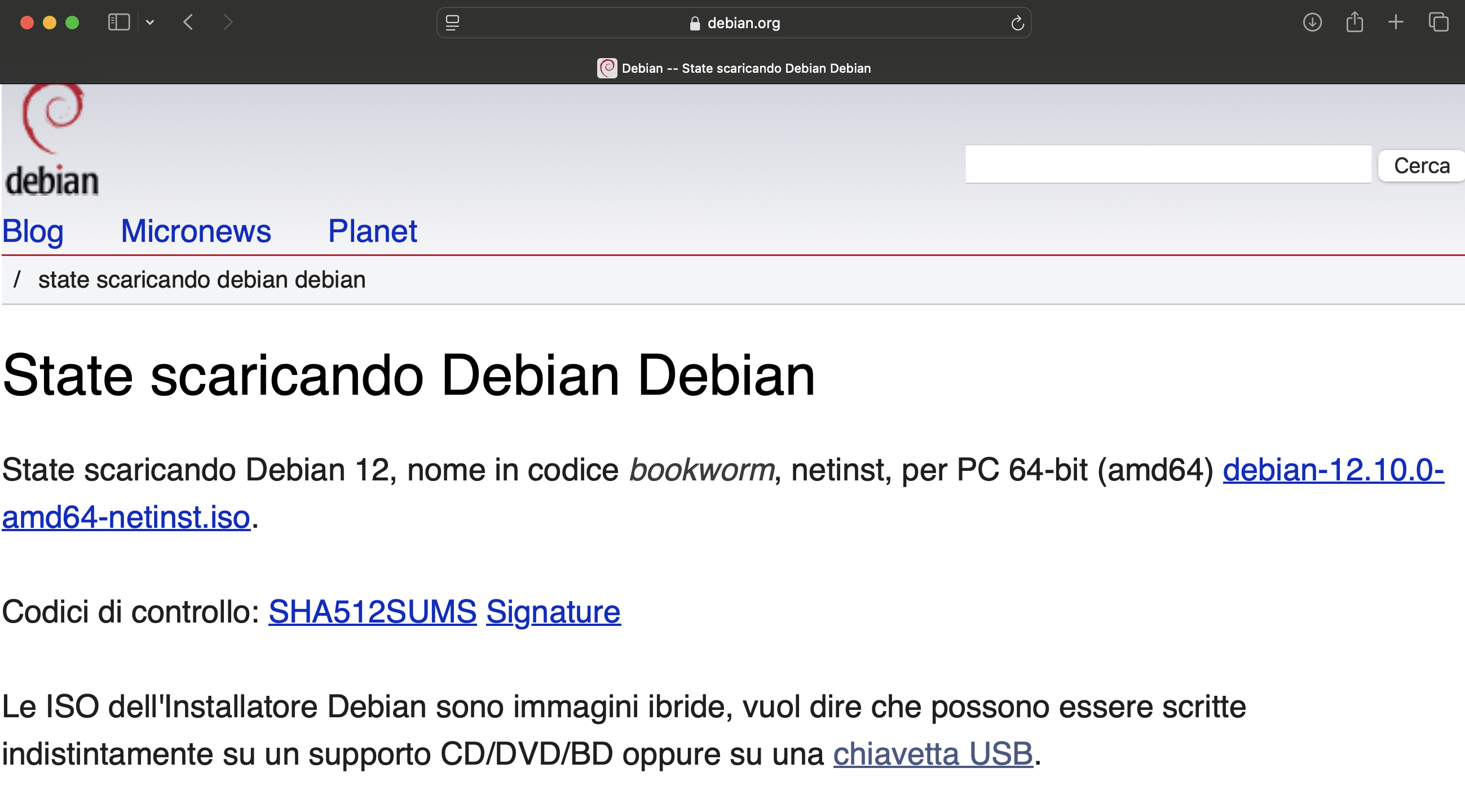
Scarichiamo l'iso nel pc/linux, sempre da riga di comando, con wget [indirizzo del file iso] :
wget https://cdimage.debian.org/debian-cd/current/amd64/iso-cd/debian-12.10.0-amd64-netinst.iso
I più pignoli potranno scaricare anche il codice di controllo SHA512SUMS, sempre da riga di comando, con wget [indirizzo SHA512SUMS] , per poi controllare che il file iso scaricato corrisponda al codice di controllo, evitando eventuali manipolazioni :
wget https://cdimage.debian.org/debian-cd/current/amd64/iso-cd/SHA512SUMS

Per verificare il cheksum del file Debian 12.iso e confrontarlo con quello del file SHA512SUMS, digitare da riga di comando:
ls
sha512sum debian-12.10.0-amd64-netinst.iso
sha512sum -c SHA512SUMS
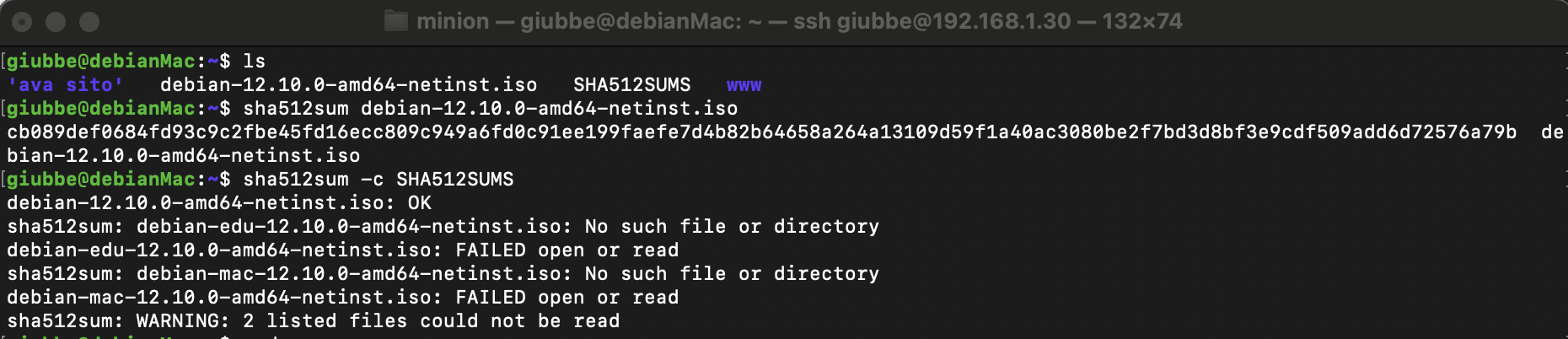
La dicitura OK dopo il file iso di debian ci indica che i codici corrispondono; altrimenti, avremmo avuto una dicitura come : debian-12.10.0-amd64-netinst.iso: FAILED sha512sum: WARNING: 1 computed checksum did NOT match
Le altre righe indicano solo che il file SHA512SUM serve a controllare anche altre due versioni di file iso.
A questo punto , abbiamo il file iso di Debian nella nostra cartella ed abbiamo anche verificato che esso sia integro e non sia stato manipolato.
Possiamo proseguire.
Dopo aver inserito la chiavetta usb in una porta, per elencare tutti i dischi, digitare da riga di comando:
lsblk -T
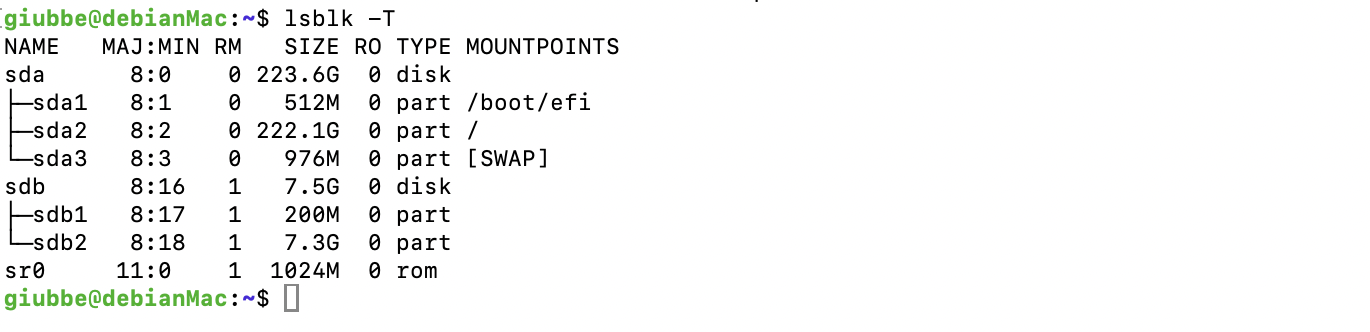
Nel mio caso, ho due dischi : sda, con tre partizioni (sda1, sda2, sda3) e sdb , la chiavetta usb (sr0 è il lettore cd).
Assicuriamoci che la chiavetta usb non sia montata, con il comando umount /dev/[disco] , dove disco è la chiavetta usb appena individuata; nel mio caso sdb .
umount /dev/sdb

Adesso , bisogna avere i privilegi di amministratore, perciò digitare:
su -
Così si diventa l'utente root, amministratore del sistema.
Mettersi nella cartella dove è stato scaricato il file. Nel mio caso, avendo usato l'utente giubbe, è nella cartella home dell'utente giubbe.
cd /home/giubbe
ls

A questo punto, possiamo digitare il comando dd (sostituendo i dati in rosso con i propri), con una serie di opzioni, per scrivere il file iso sulla chiavetta usb.
if : specifica il file da usare.
of : specifica la destinazione, la chiavetta usb.
bs=4M : pone la grandezza dei blocchi a 4MB per una scrittura veloce.
status=progress : mostra il progresso dell'operazione di scrittura sul disco.
conv=fsync : serve a prevenire la perdita di dati.
dd if=debian.iso of=/dev/sdX bs=4M status=progress conv=fsync
sync
